
php Xiaobian Yuziは、win10 Bluetoothが機能しないという問題をもたらしました。 win10システムのBluetooth機能は便利で高速な無線接続方法ですが、時々使用できないことがあり、煩わしいです。この記事では、Win10 で Bluetooth が使用できない理由を分析し、ユーザーがこの問題を簡単に解決できる解決策を提供します。
Win10 Bluetooth が使用できない問題分析
解決策 1:
1. win10 の検索ボックスに「デバイス マネージャー」と入力し、「デバイス マネージャー」を開きます。
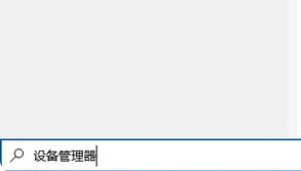
#2. [Bluetooth] をクリックして Bluetooth ドライバーを展開します。
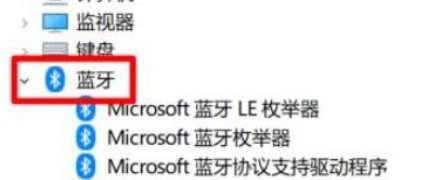
3. 右クリックして「Qualcomm Atheros Bluetooth」を選択し、「ドライバーのアップグレード」をクリックします。
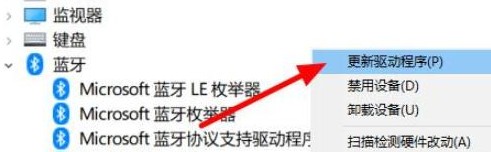
#4. アップグレード インターフェイスが表示され、[アップグレードされたドライバー ソフトウェアを自動的に検索する] を選択すると、Bluetooth ドライバーが自動的にアップグレードされます。
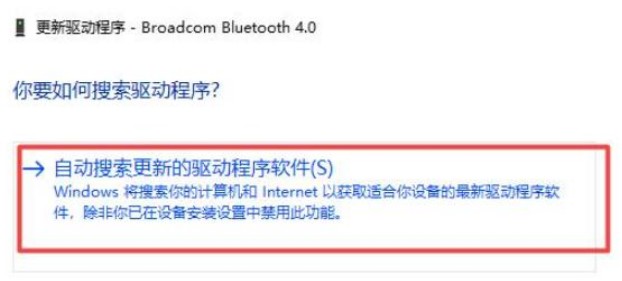
#5. アップグレードが完了したら、Bluetooth の接続を再度有効にします。
解決策 2:
Bluetooth ドライバーをアップグレードしても接続できない場合は、Bluetooth サービスが無効になっている可能性がありますので、有効にしてください。
1. Win r ショートカットで実行を開き、「services.msc」と入力して Enter キーを押してサービス リストを開きます。
2.「Bluetooth サポート サービス」を見つけます。
3. ダブルクリックしてこのオプションを開くと、サービスのステータスが停止していることが確認できますので、「開始」をクリックします。
4. 起動が完了したら、スタートアップの種類を「自動」に変更し、「適用」をクリックします。
以上がWin10 で Bluetooth が機能しない場合はどうすればよいですか? Win10 Bluetoothが使えない問題解析の詳細内容です。詳細については、PHP 中国語 Web サイトの他の関連記事を参照してください。